On harvinaista, että roskakori loppuu koskaantilaa. Tila roskakorille on allokoitu dynaamisesti, eli roskakori kasvaa majoittaaksesi mitä tiedostoa olet juuri poistanut. Roskakori on oletuksena huomattavasti suuri, minkä vuoksi et koskaan saa virhettä tiedostoja poistettaessa. Yritä poistaa muutama tiedosto, joka on kooltaan yli 20 Gt, ja huomaat, että Roskakori voi ja vie vie huomattavasti tilaa, jos se tarvitsee.
SPOILER-HÄLYTYS: Vieritä alas ja katso video-opas tämän artikkelin lopussa.
Voit muuttaa tai tarkemmin rajoittaaroskakorin koko. Siellä on sisäänrakennettu asetus, jonka avulla voit tehdä juuri tämän. Voit valita kasvattaaksesi tai pienentääksesi roskakorin kokoa sinulle sopivaksi, ja säilytystilisi tarpeita.
Roskakorin koko
Napsauta hiiren kakkospainikkeella roskakoria työpöydällä jaValitse Ominaisuudet pikavalikosta. Oletusarvoisesti roskakori tallentaa poistetut tiedostot C-asemaan, johon Windows on asennettu, ja se kuluttaa kuitenkin tilaa, mutta voi ja käyttää tarvittaessa muita asemia.
Ominaisuudet-ikkunassa näet a'Valitun sijainnin asetukset' -osa, jossa säiliön oletuskoko määritetään. Haluat leikata sen alas, jotta roskakoristasi ei tule vain tiedostopaikkojen elää ikuisesti.
Leikkaa se alas sinulle sopivaan kokoon. Esimerkiksi, jos käsittelet yleensä pienikokoisia tiedostoja, esimerkiksi kuvia tai asiakirjoja, sinulla on varaa olla melko pieni roskakori. Toisaalta, jos poistat usein suuria tiedostoja, kuten elokuvia tai Photoshop-tiedostoja, tarvitset kohtuullisen suuren roskakorin. Toista tämä kaikille kohteille, joissa Roskakori tallentaa poistetut tiedostot.

Roskakorin koko asetetaan dynaamisesti;se on aina 5% käytettävissä olevasta vapaasta tilasta. Tämä tarkoittaa, että ellet poista tiedostoa, sen tila ei ole vielä kulunut. Koon rajoittaminen ei lisää vapaata tilaa kiintolevyllesi.
Jos sinulla ei ole tapana tyhjentääKierrätä roskakori, mutta et halua sen paisuneen poistettujen tiedostojen kanssa liian kauan, harkitse Storage Sense -sovelluksen käyttöä Windows 10: ssä. Jos sinulla ei ole kovin suurta kiintolevyä tai sinulla on mieluummin SSD, joka ei ole kohtuuhintaisia suurempina kokoina, sinun tulee myös tarkistaa, mitkä kansiot vievät eniten tilaa ja poistaa kansiot, joita voit.




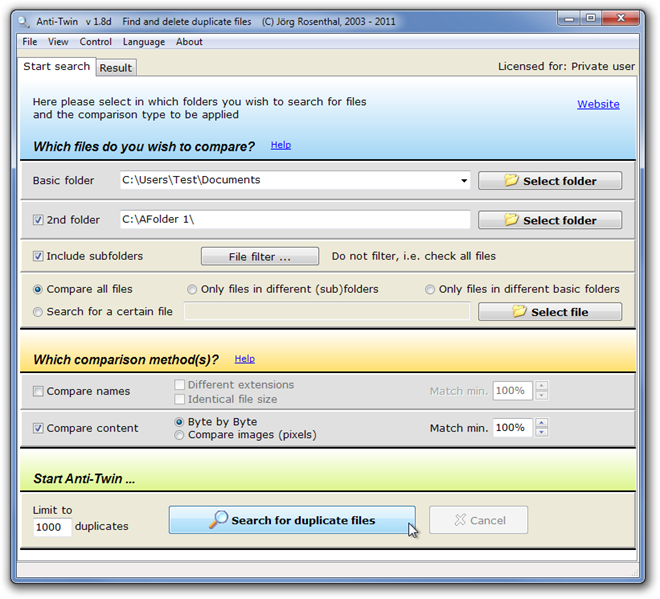






Kommentit